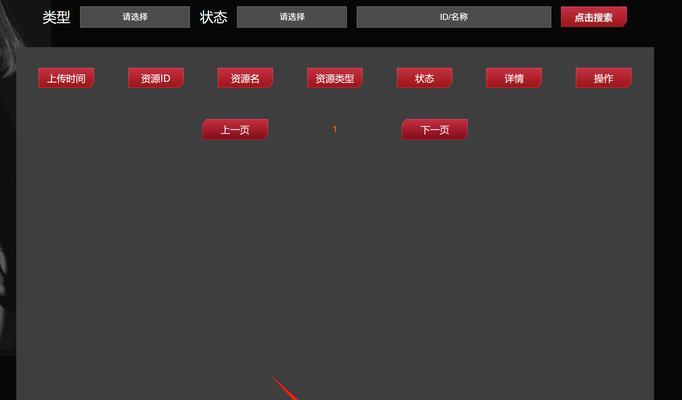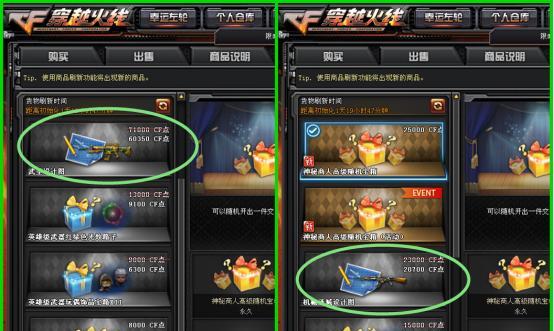穿越火线(CrossFire,简称CF)是一款风靡全球的在线射击游戏。在游戏中,玩家经常需要扩大游戏窗口以获得更好的游戏体验,尤其是在多屏幕显示环境下。本文将提供一些实用的方法帮助玩家轻松实现CF窗口变大,并确保在操作过程中的稳定性和安全性。
一、确认游戏支持的分辨率
在尝试变大CF窗口之前,首先需要确认游戏支持的分辨率范围。不同的游戏版本可能支持的分辨率有所不同,而超出支持范围的分辨率设置可能会导致游戏画面不正常。您可以通过以下步骤查看CF支持的分辨率:
1.打开穿越火线游戏;
2.在游戏主界面找到设置选项;
3.在设置菜单中,选择视频设置;
4.查看可选分辨率列表,确保所选分辨率在列表范围内。
二、全屏模式下调整窗口大小
如果CF游戏支持全屏模式下的分辨率调整,玩家可以通过以下步骤进行窗口大小的调节:
1.在游戏主界面,点击“设置”按钮;
2.在设置菜单中找到“显示”选项;
3.将“窗口模式”改为“全屏”;
4.选择合适的分辨率设置,点击“应用”;
5.然后在桌面空白处点击鼠标右键选择“显示设置”;
6.将分辨率调整为与CF中选择的分辨率一致。
完成以上操作后,CF游戏窗口会自动适应全屏模式的分辨率,从而实现窗口变大的效果。
三、使用第三方软件
对于不支持全屏模式下分辨率调节的CF版本,或者玩家希望使用更高分辨率进行游戏,可以借助第三方软件来实现窗口大小的调整。以下是使用第三方软件调整CF窗口大小的方法:
1.下载并安装一款名为“DisplayFusion”或“PowerToys”等支持多屏幕管理的第三方软件;
2.启动软件并找到“窗口管理”功能;
3.设置特定的快捷键,以快速调整窗口大小和位置;
4.在游戏中,使用快捷键来调整CF窗口至期望大小。
请注意,使用第三方软件可能会导致游戏性能有所下降,建议在游戏外先行测试软件的效果。
四、修复显示问题
在某些情况下,尽管按照上述方法调整了CF的显示设置,窗口仍可能无法正确显示。此时需要检查系统的显示设置是否正常。以下是一些修复显示问题的步骤:
1.检查您的显卡驱动是否为最新版本;
2.重置您的显示设置到默认值;
3.尝试更新或重新安装穿越火线游戏;
4.在游戏启动前关闭不必要的背景程序和服务,以释放系统资源。
五、使用NVIDIA显卡控制面板调节
如果您使用的是NVIDIA显卡,还可以通过显卡控制面板进行一些高级设置,来调整CF窗口大小:
1.右键点击桌面空白处,选择"NVIDIA控制面板";
2.在左侧菜单中选择“管理3D设置”;
3.在“全局设置”下找到“缩放操作”选项,并设置为“使用NVIDIA缩放功能”;
4.返回桌面,右键点击CF快捷方式,选择“属性”;
5.在“兼容性”标签页中,勾选“替代高DPI缩放行为”,选择“应用程序”;
6.应用更改并重新启动CF。
完成以上步骤后,CF窗口应该可以使用显卡控制面板中的缩放功能进行调整。
六、
调整CF游戏窗口大小,可以在不同的显示设备上为玩家提供更好的视觉体验。玩家可以按照游戏本身的设置进行调整,也可以借助第三方软件或系统工具来实现。不论哪种方法,重要的是确保游戏运行的稳定性和画面质量。在调整过程中,如果玩家遇到问题,应该尝试检查显卡驱动更新、游戏兼容性设置,或者重启游戏和电脑。
通过以上方法,您可以轻松地使CF窗口变大,获得更加舒适的视觉体验。记得在调整设置时要细心,以保证游戏体验的顺畅性。祝您游戏愉快!